取り込んだ名刺画像を名刺デジタル化サービスに登録する方法を説明します。
1. スライドメニューの[名刺デジタル化]をタップします。 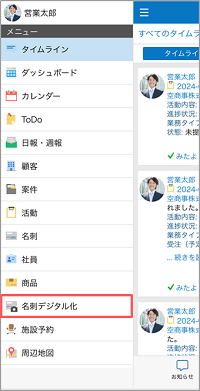
名刺デジタル化画面が表示されます。
2. 登録したい受取設定をタップします。 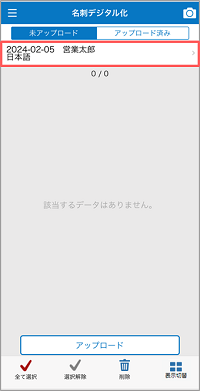
3. 受取設定を入力し[完了]をタップします。 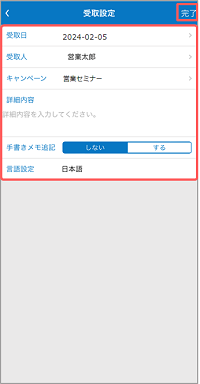
- 手書きメモを追記する場合は、名刺に書いた手書きの文字を[詳細内容]に追記する場合[する]を選択します。
- OCR処理時の言語を変更する場合は、[言語設定]をタップして変更します。
4. 名刺に流入元キャンペーンを指定する場合は、以下の要領で指定します。
[キャンペーン]をタップ→キャンペーンを検索→検索結果から該当するキャンペーンをタップします。 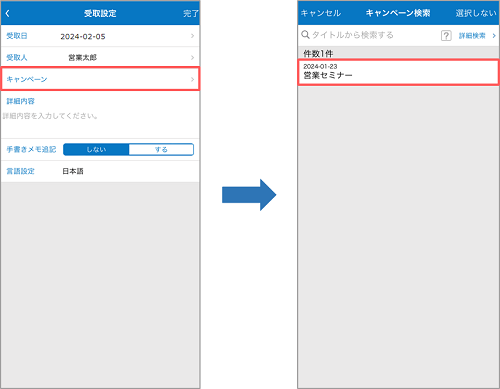
5. アップロードする名刺を選択します。 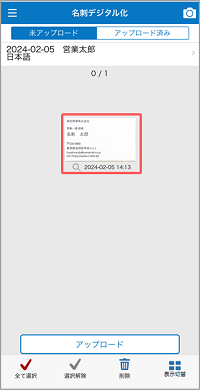
アップロードする名刺が選択されます。
6. [アップロード]ボタンをタップします。 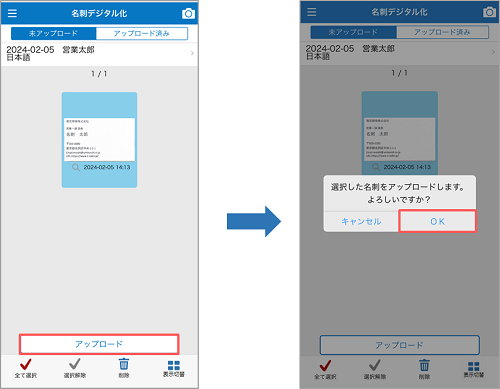
名刺データをアップロードした時点で課金が発生します。スキャンした名刺が白紙や画像が著しく不鮮明な場合、デジタル化ができずeセールスマネージャーRemixへの取り込みができないことがあります。
- 名刺をアップロードすると、名刺画像をOCR処理によって名刺画像を文字認識して一時取り込み名刺を作成します。
- 名刺デジタル化サービスによる変換が完了すると、一時取り込み名刺が名刺デジタル化サービスで認識したデータで更新されます。名刺デジタル化サービスによる更新の前にデータ変換項目を編集した場合、デジタル化サービスの認識結果で上書きされます。
- 一時保存したデータは「 一時取り込み名刺一覧の参照 」で確認してください。
- デジタル化サービスで認識できなかった文字は「?」に置換され、変換ができず類字へ置換した文字がある場合は末尾に「*」が追記されます。
確認のうえ、変更画面より適宜修正してください。 - データ変換項目は、パーソンシートの以下の項目です。
パーソン氏名、パーソン氏名(かな)(名前の仮名は名刺に記載がある場合のみ)、カスタマーシート名、郵便番号、住所、建物名、URL、電話番号、FAX番号、携帯番号、email、部署名、役職名、詳細内容、受取日、受取人、キャンペーン
